设置使电脑休眠模式下不关闭下载程序的方法 怎么设置使电脑休眠模式下不关闭下载程序
时间:2017-07-04 来源:互联网 浏览量:
今天给大家带来设置使电脑休眠模式下不关闭下载程序的方法,怎么设置使电脑休眠模式下不关闭下载程序,让您轻松解决问题。
所谓的离开模式就是特殊的休眠模式,在不关闭电脑运行程序的基础上,关闭一些不必要的设备,使得我们电脑处于省电状态,离开模式不同于,睡眠模式,一般的系统都带有离开模式,但是默认的是关闭的,下面小编为大家分享下如何激活离开模式具体方法如下:
1打开电脑左下角【开始菜单】,找到【运行】选项,点击打开
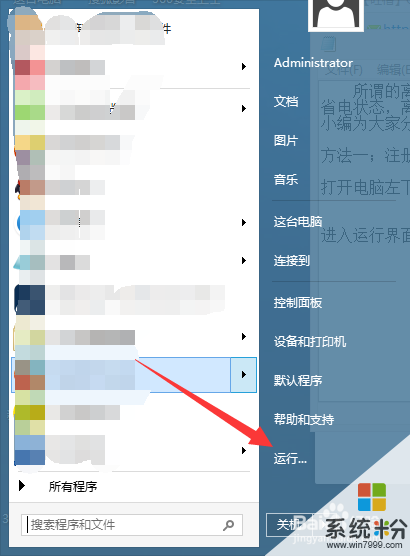 2
2进入运行界面,输入 regedit 命令,点击确定,进入注册表编辑器
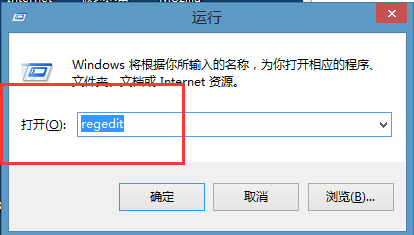 3
3进入注册表界面,依次定位到【HKEY_LOCAL_MACHINESYSTEMCurrentControlSetControlSession ManagerPower】项下
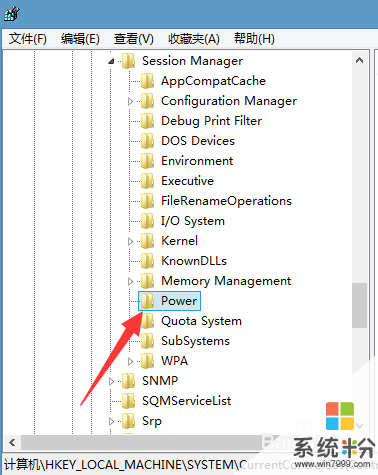 4
4在Power项右方区域,右键点击选择【新建】,【DWORD 32值】
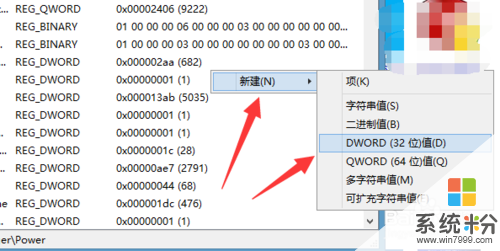 5
5将其名称命名为AwayModeEnabled,双击进入编辑界面,将其数值更改为 1 重新启动电脑
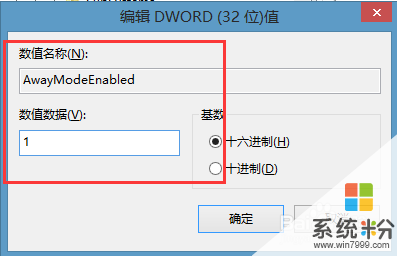 6
6设置完成,以后每次需要进入离开模式的时候,打开开始菜单中的睡眠即可
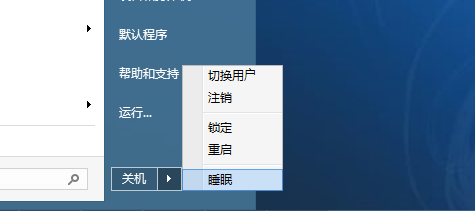
以上就是设置使电脑休眠模式下不关闭下载程序的方法,怎么设置使电脑休眠模式下不关闭下载程序教程,希望本文中能帮您解决问题。
我要分享:
相关教程
- ·关闭电脑的休眠模式的方法 怎样关闭电脑的休眠模式
- ·Windows7电脑休眠时间的设置 如何关闭Windows7系统休眠
- ·笔记本电脑如何休眠不关机 如何设置笔记本电脑关盖不关机休眠
- · 电脑如何关闭睡眠模式 电脑关闭睡眠模式的步骤
- ·电脑关闭节能模式的方法 电脑如何关闭节能模式? 电脑关闭睡眠模式的教程
- ·电脑睡眠模式如何关闭 设置电脑不自动黑屏的方法有哪些
- ·戴尔笔记本怎么设置启动项 Dell电脑如何在Bios中设置启动项
- ·xls日期格式修改 Excel表格中日期格式修改教程
- ·苹果13电源键怎么设置关机 苹果13电源键关机步骤
- ·word表格内自动换行 Word文档表格单元格自动换行设置方法
电脑软件热门教程
- 1 怎样把旧硬盘中的全部资料转移到新硬盘中 把旧硬盘中的全部资料转移到新硬盘中的方法有哪些
- 2 Erlang中执行linux命令的方法 Erlang中怎么执行linux命令Erlang中执行linux命令的方法 Erlang中怎么执行linux命令
- 3 U盘给上网本装系统的方法【图文教程】
- 4电脑重装系统中怎样做一个启动盘 电脑重装系统中做一个启动盘的方法有哪些
- 5苹果手机锁屏没声音如何解决 苹果手机锁屏没声音解决的方法
- 6百度云如何下载windows10家庭/专业版ISO文件 百度云下载windows10家庭/专业版ISO文件的方法
- 7华硕笔记本电脑进水怎么解决。 处理华硕笔记本电脑进水问题的方法。
- 8怎样在微信公众平台群发信息? 在微信公众平台群发信息的方法
- 9iOS设备怎样强制重启/截屏(强制重启用途) iOS设备强制重启/截屏的方法有哪些(强制重启用途)
- 10蓝牙音响如何和电脑连接 蓝牙音响和电脑连接的方法
